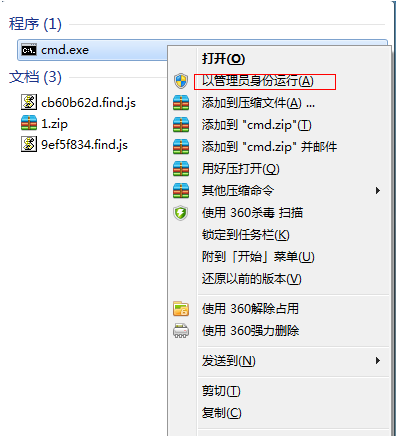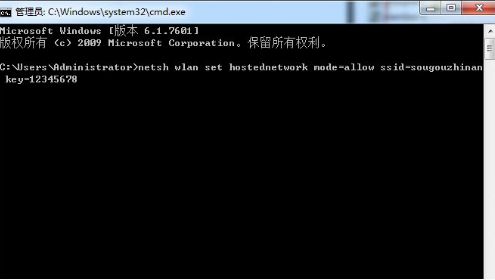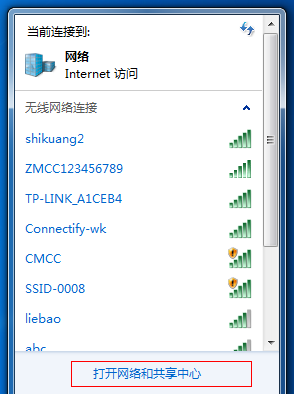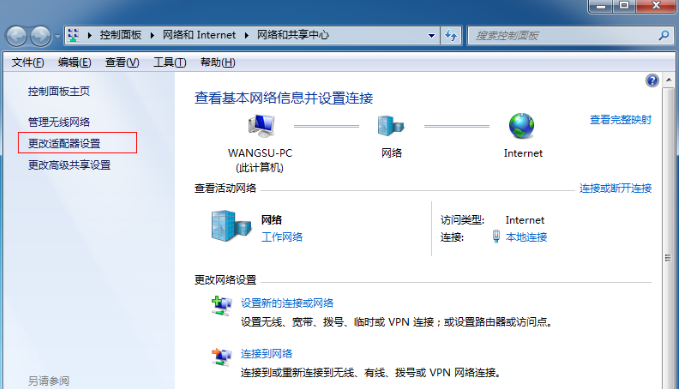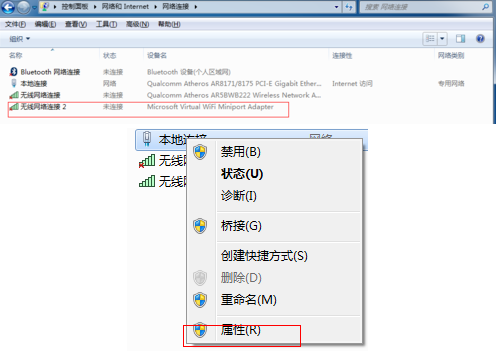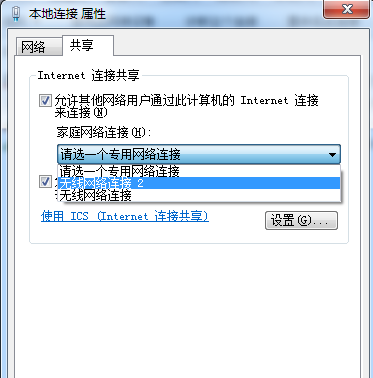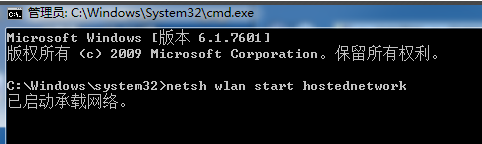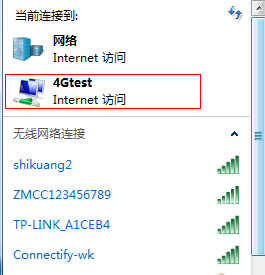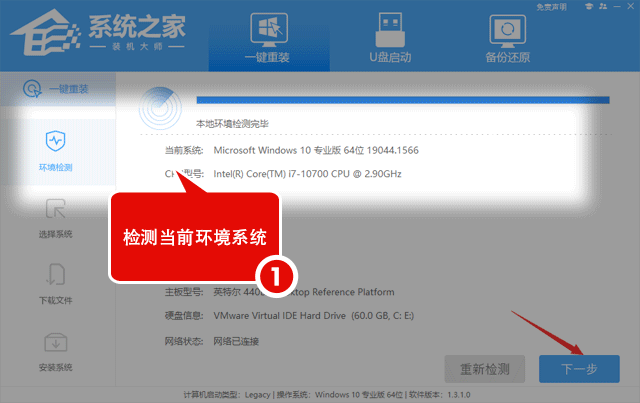Win7系统如何开热点?Win7系统开启热点的方法 |
您所在的位置:网站首页 › windows7怎么打开无线网 › Win7系统如何开热点?Win7系统开启热点的方法 |
Win7系统如何开热点?Win7系统开启热点的方法
|
当前位置:系统之家 > 系统教程 > Win7系统如何开热点?
Win7系统如何开热点?Win7系统开启热点的方法
时间:2023-02-15 13:54:45 作者:永煌 来源:系统之家 1. 扫描二维码随时看资讯 2. 请使用手机浏览器访问: https://m.xitongzhijia.net/xtjc/20220609/245530.html 手机查看 评论 反馈  网盘下载
Win7 64位免激活办公专用系统 V2023.02
网盘下载
Win7 64位免激活办公专用系统 V2023.02
大小:5.59 GB类别:Windows 7 系统 有很多用户因为Win7的稳定性而选择去使用,但我们在使用这个系统的时候难免会出现一些不熟悉的操作,例如有的用户就不清楚要如何去开启热点,这个操作还是很简单的,下面就和小编一起来看看Win7系统开启热点的方法吧。 Win7系统开启热点的方法 1、首先,通过任务栏左下角的搜索功能搜索“CMD”,在搜索结果中找到CMD程序后用鼠标右键,选择“以管理员身份运行”。
2、然后输入“netsh wlan set hostednetwork mode=allow ssid=4Gtest key=12345678”命令按回车键,其中ssid是无线网络名称、key是无线网络密码,然后按回车键继续。
3、无线网络设置完毕后,打开“网络共享中心”进入下一步。
4、点击“更改适配器设置”。
5、右键点击“无线网络连接”,选择“属性”。
6、先将界面切换到“共享”选项,在“允许其他网络用户通过此计算机的 Internet 连接来连接”前方的复选框打上勾,然后点击“确定”。
7、重新打开“命令提示符”,并输入“netsh wlan start hostednetwork”命令按回车键。
8、以上设置完毕后,点击网络连接就可以看到设置好的win7热点了。
以上就是小编给大家带来的有关windows7系统如何开热点的回答,希望可以帮助到大家哦! 如果经过以上设置,电脑仍然无法开启热点,很有可能系统存在问题,推荐使用系统之家装机大师一键重装Win7系统。
Win7系统扩展屏幕如何设置?Win7系统扩展屏幕设置方法 下一篇 > Win7电脑无法进入睡眠模式?Win7电脑无法进入睡眠模式的解决方法 相关教程 Win7系统如何设置屏幕亮度-教你Win7设置屏幕... Win7Excel护眼模式怎么设置?Win7Excel护眼模... 低配电脑装Win7哪个版本好?Win7哪个版本适合... Windows7怎么快速截图?Win7快速截图快捷键介... Win7共享打印机错误代码0X00000771怎么解决? Win7精简版和完整版的区别是什么? Win7精简版在哪下载?Win7精简版下载地址及教... Win7精简版32位 239m终极纯净版无线网络无法... Win7精简版和纯净版哪个更流畅一些? Win7内部版本7601副本不是正版怎么解决?
Win7怎么升级win10系统版本?两种方法从Win7升级Win10 
Win7谷歌浏览器字体模糊发虚不清晰的解决方法 
Win7怎么恢复出厂设置?Win7恢复出厂设置方法教学 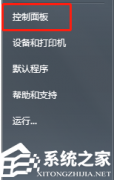
Win7网络图标不显示怎么办?两种方法帮你解决 发表评论共0条  没有更多评论了
没有更多评论了
评论就这些咯,让大家也知道你的独特见解 立即评论以上留言仅代表用户个人观点,不代表系统之家立场 |
【本文地址】
今日新闻 |
推荐新闻 |